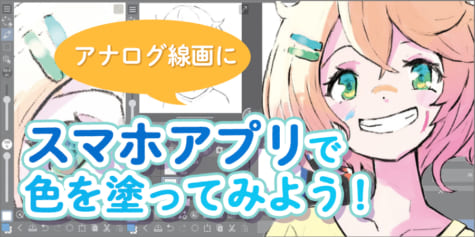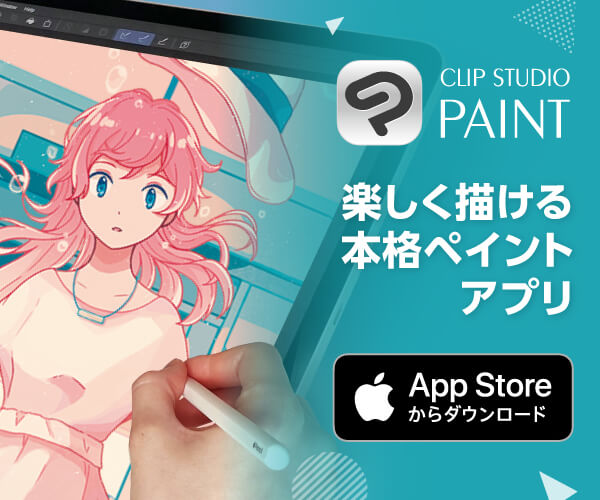【パソコンでお絵描きするなら】ショートカットキーを活用しよう

ショートカットキーとは、キーボードのキーを押してパソコンを操作する機能です。パソコンでお絵描きするためのグラフィックソフトでは、ツールの切り替えやメニューコマンドの実行などをショートカットキーで操作できます。ペンタブレットの使用中に、もう片方の手でキーボードを使用すれば、効率的にお絵描きができます。
お絵かき上級者に愛用されているパソコンのキーボードのショートカットキー機能。
自分専用に設定をカスタマイズするだけでなく、ショートカットキー専用のデバイスを購入してしまう猛者も!
たくさんイラストやマンガを描く人ほど、ショートカットキーは必要不可欠な機能です。
ここでは、ごく基本的なショートカットキーについて解説していきます。
ショートカットを使ってみよう
ショートカットキーを使って、グラフィックソフトを操作する方法を実践してみましょう。
ここではCLIP STUDIO PAINTの画面を使用していますが、PhotoshopやSAIでも、同じショートカットキーを使って操作できます。
例1:キャンバスの拡大表示(ズームイン)
ショートカットキーを使って、キャンバスに表示されているイラストを拡大表示します。
[Ctrl]キーを押しながら、[+]キーを押します。
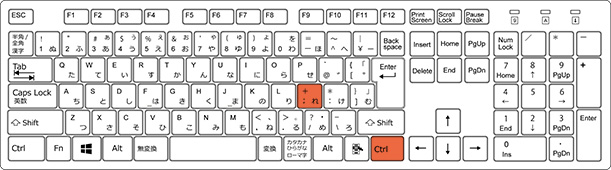
キーを押すごとに、キャンバスが拡大されます。下図の場合は、[Ctrl]キーを押したまま、3回[+]キーを押しています。
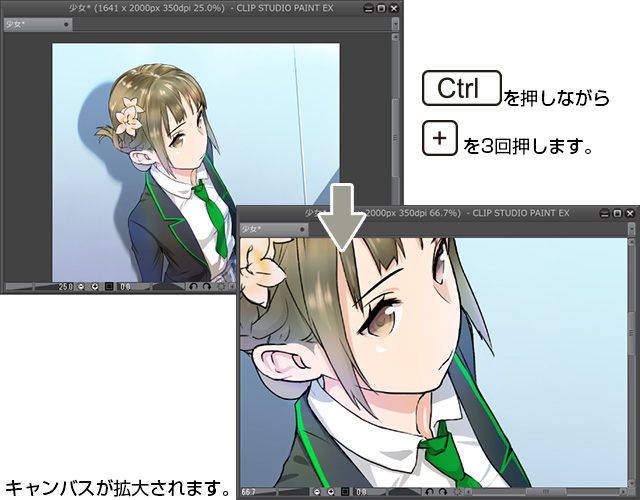
POINT
- Mac OSの場合は、[Ctrl]キーではなく、[Command]キーを押すと、同様に操作できます。
- [Ctrl]キーは、左右どちらのキーを使用しても構いません。
タブレットやマウスでキャンバスを拡大する場合は、拡大のアイコンをクリックする手間や、メニューコマンドを選択する手間がかかります。
例2:キャンバスから色を取得する(スポイト)
ショートカットキーを使って、一時的に[スポイト]に切り替えます。
[Alt]キーを押します。
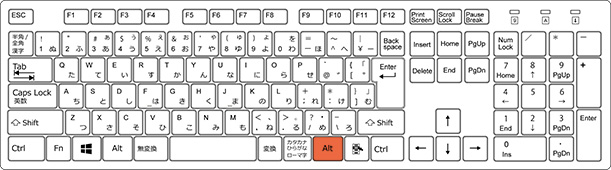
[Alt]キーを押している間だけ、[スポイト]に切り替わります。
[Alt]キーを押したまま、キャンバス(ビュー)上をタブレットやマウスでクリックすると、クリックした位置の色を選択できます。
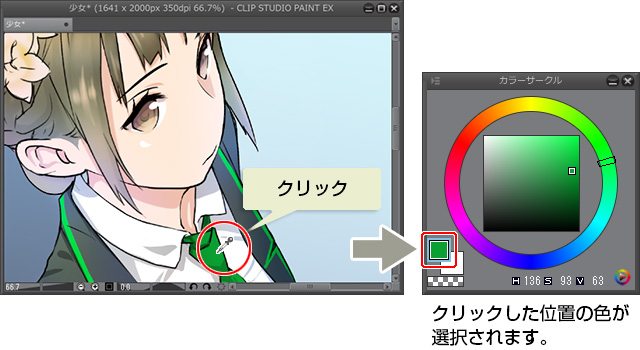
Mac OSの場合は、[Opt]キーを押すと、同様に操作できます。
よく使うショートカットキー
Photoshop・CLIP STUDIO PAINT・SAIで、よく使うショートカットキーを紹介します。
キーの名称に+が付いている場合は、記載されているキーを同時に押してください。特に断り書きのない限り、Photoshop・CLIP STUDIO PAINT・SAI共通です。
キャンバスを拡大する(ズームイン)

キャンバスを縮小する(ズームアウト)
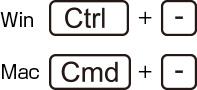
取り消し(アンドゥ)
●CLIP STUDIO PAINT・SAI
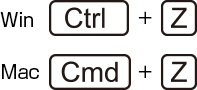
●Photoshop
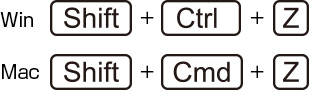
やり直し(リドゥ)
●CLIP STUDIO PAINT・SAI
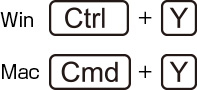
●Photoshop
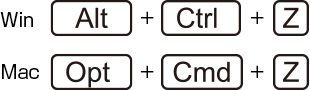
ブラシサイズを太くする
![]()
ブラシサイズを細くする
![]()
キャンバスやビューから色を取得(スポイト)
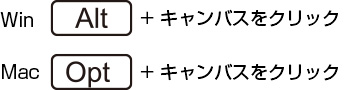
画面の移動(スクロール)
![]()
ショートカットキーを調べるには
ショートカットキーは、ここで紹介した機能以外にも設定されています。画面上で調べられます。
メニューコマンドのショートカット
ショートカットキーが設定されているメニューコマンドには、メニューの右端にショートカットキーが記載されています。
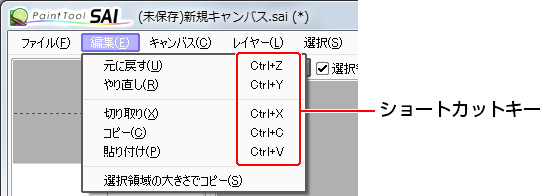
ツールのショートカット
PhotoshopとCLIP STUDIO PAINTの場合は、ツールにマウスカーソルを合わせると、ツールチップにショートカットキーが記載されています。
Photoshopの場合は、ツールを長押ししても、ショートカットキーを確認できます。
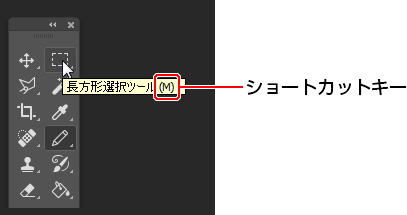
ヘルプも確認しよう
グラフィックソフトのヘルプには、使用可能なショートカットキーについて記載されている場合があります。そちらを探してみるのもよいでしょう。
Photoshop
Photoshop Elements
CLIP STUDIO PAINT
ショートカット一覧(CLIP STUDIO PAINTユーザーガイド)
SAI
[その他]メニュー→[ヘルプ]より、ソフト上で非表示のショートカットについて説明されています。
また、次の『ショートカットキーを変更するには』の方法で、ショートカットを確認できます。
ショートカットキーを変更するには
グラフィックソフトに最初から設定されているショートカットキーを変更したり、ショートカットキーが割り当てられていないメニューコマンドやツールに、ショートカットキーを追加したりできます。
覚えやすいキーにしたい場合や、利き手と逆の手で操作しやすいショートカットキーにしたい場合に便利です。
Photoshop
[編集]メニュー→[キーボードショートカット]を選択します。
[キーボードショートカットとメニュー]ダイアログが表示されたら、コマンドやツールにショートカットキーを設定できます。
Photoshop Elementsでは、ショートカットキーを設定できません。
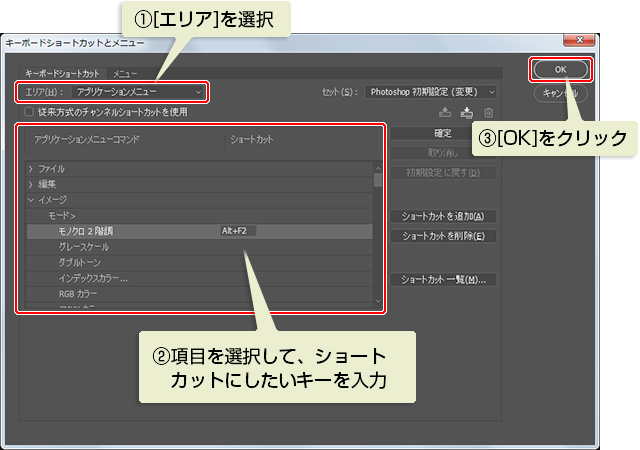
CLIP STUDIO PAINT
[ファイル]メニュー(Mac OSはアプリケーションメニュー)→[ショートカット設定]を選択します。
[ショートカット設定]ダイアログが表示されたら、コマンドやツールにショートカットキーを設定できます。
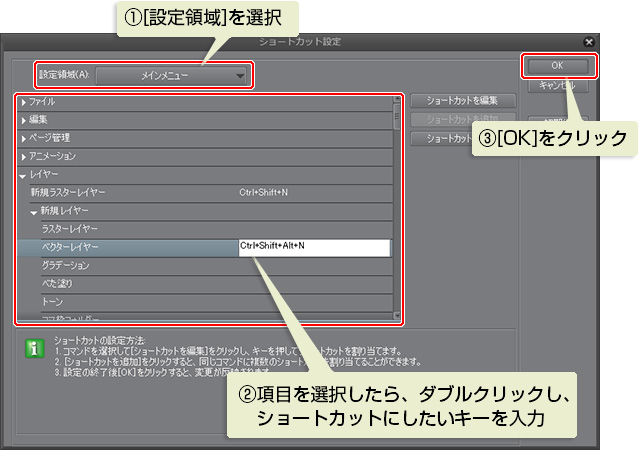
SAI
[その他]メニュー→[ショートカットキー設定]を選択します。
[ショートカットキー割り当て]ダイアログが表示されたら、コマンドなどにショートカットキーを設定できます。
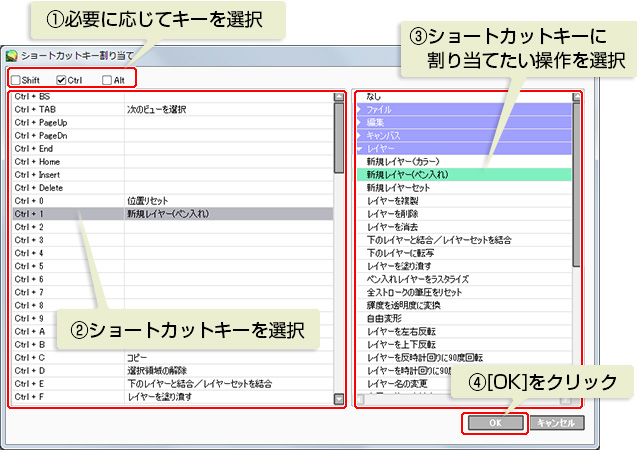
ツールにショートカットキーを設定したい場合は、ショートカットキーを設定したいツールをダブルクリックすると、[カスタムツールの設定]ダイアログが表示されます。[ショートカットキー]にショートカットにしたいキーを入力して、[OK]をクリックすると、設定できます。
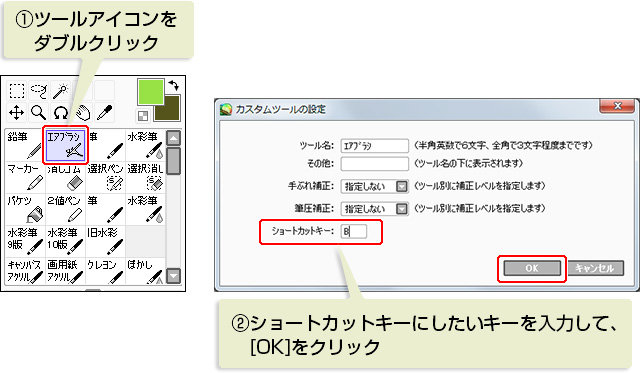
ここで紹介したグラフィックソフト以外でも、パソコンで使えるグラフィックソフトであれば、ショートカットキーが設定されていることがほとんどです。
ショートカットキーで快適な環境を作って、楽しくパソコンでお絵描きしましょう!